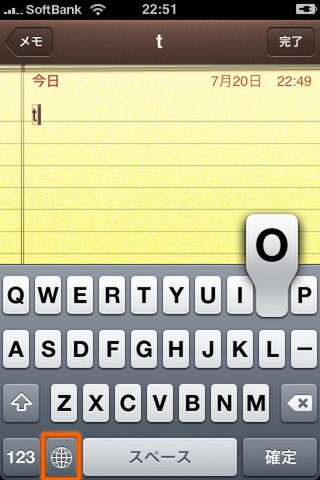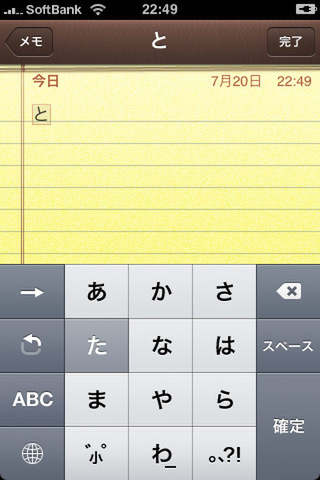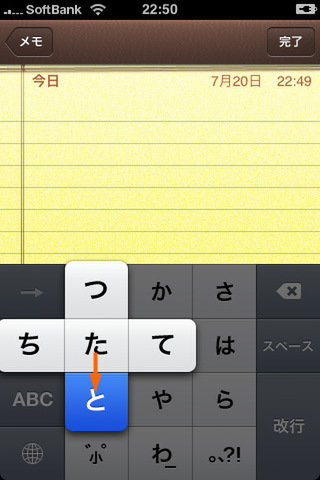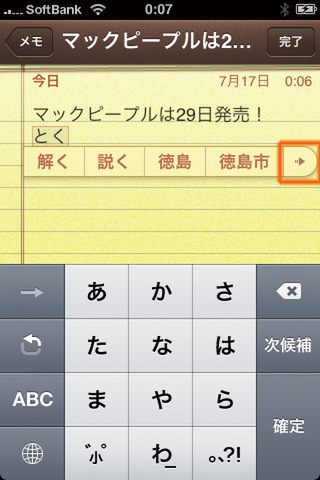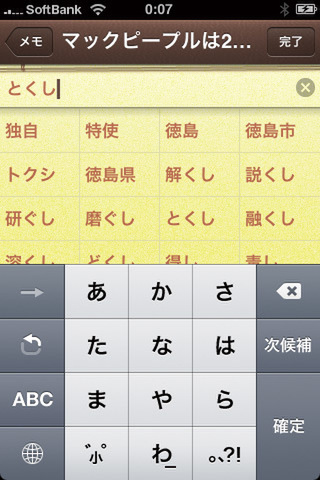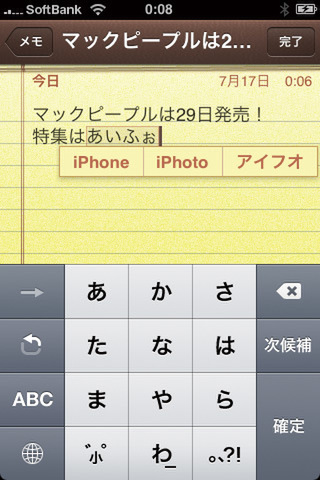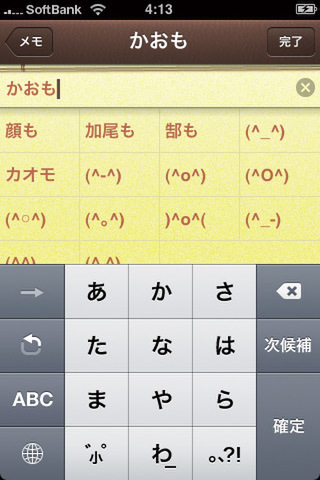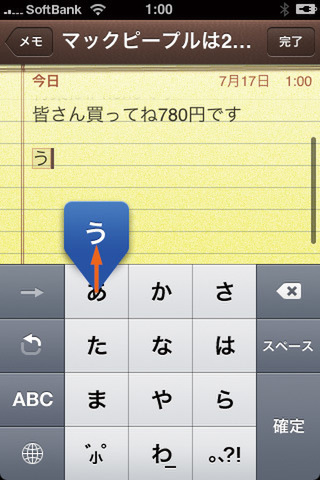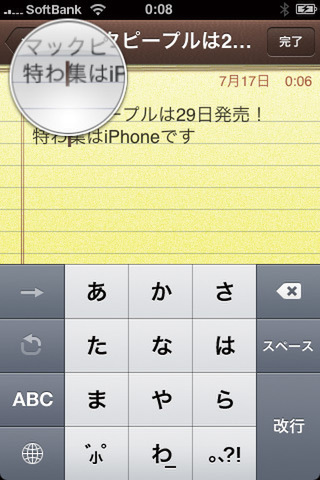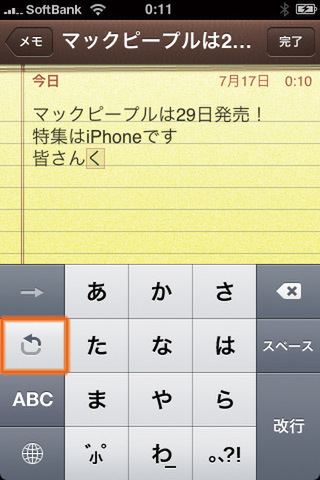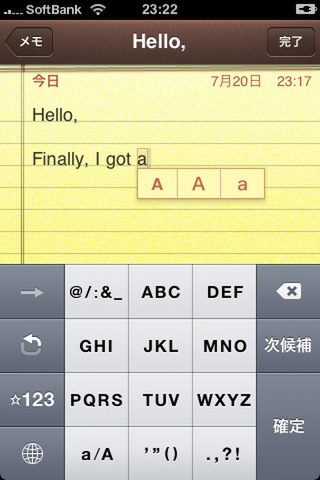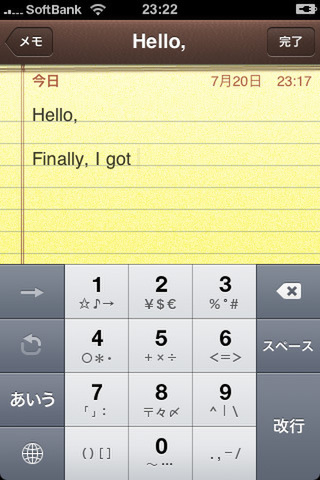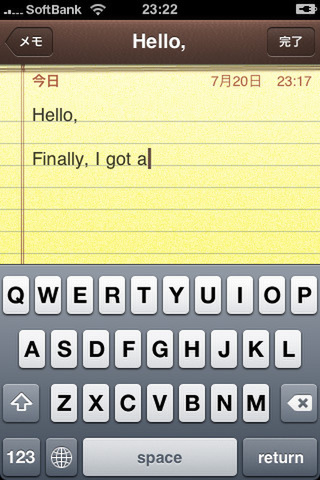6. 日本語入力
従来のiPod touchが採用していた日本語入力環境は、QWERTY配列のキーボートを利用したローマ字変換だった。誤ったキーをタップしても、指を離さず目的のキーにスライドすれば誤入力を防げるといった工夫はあったが、推測変換の精度もいまいちで、スイスイと入力するのは難しい。iPhone 3Gではタッチパネルの特性を生かした、斬新な入力方法が加わった。
文字入力
iPhone OS 2.0を搭載するiPhone 3Gでは、前モデルから実装されていたローマ字変換方式のキーボードがもちろん利用できる(左)。これに加えて、携帯電話でおなじみの五十音方式が加わっているので、球形アイコンでモードを切り替えてみよう(中)。五十音方式は、「あ」〜「わ」行までと濁点、句読点のボタンが用意されたなじみ深いキーレイアウト。一般的な携帯電話と同じくそれぞれのキーを複数回タップすれば目的の文字を入力できるうえ、独特なのは1回のタップでほとんどの文字を入力できる点。例えば「た」を長押しすると、その周囲に「ち」〜「と」までの文字が現れるので、指先を入力したい文字の上にスライドさせたあと離せばいい(右)
推測変換
英字/顔文字変換
カナから英単語への推測変換も可能だ(左)。iPhone 3Gの日本語入力機能にはユーザー辞書は存在しないが、内蔵のアドレスブックのデータを参照するため、人名については高い変換精度が期待できる。また、「かおも」と入力すれば候補ウィンドウに顔文字が現れる(中)。ちなみに、五十音方式では、その他の文字がポップアップする方向にフリック操作をすれば、該当文字を一発で入力できる(右)。例えば「う」は「あ」の上に表示されるので、「あ」の文字を上に弾くように動かせば「う」が入る
文字編集
英字/記号入力
五十音方式と同じキー配列で英字や記号の入力も可能だ(左)。「a/A」ボタンで小文字/大文字の変換ができる。また、文字種変換ボタンを押せば、五十音方式で記号入力も可能(中)。英字で長文入力するなら、入力画面左下の球形のボタンをタップして、従来のQWERTY配列のキーボードを呼び出すといい(右)
(「中編」に続く)
(MacPeople 2008年9月号に掲載)